清华大学版信息技术八上 3.7 穿越森林——多变补间动画 课件(共25张PPT)
文档属性
| 名称 | 清华大学版信息技术八上 3.7 穿越森林——多变补间动画 课件(共25张PPT) | 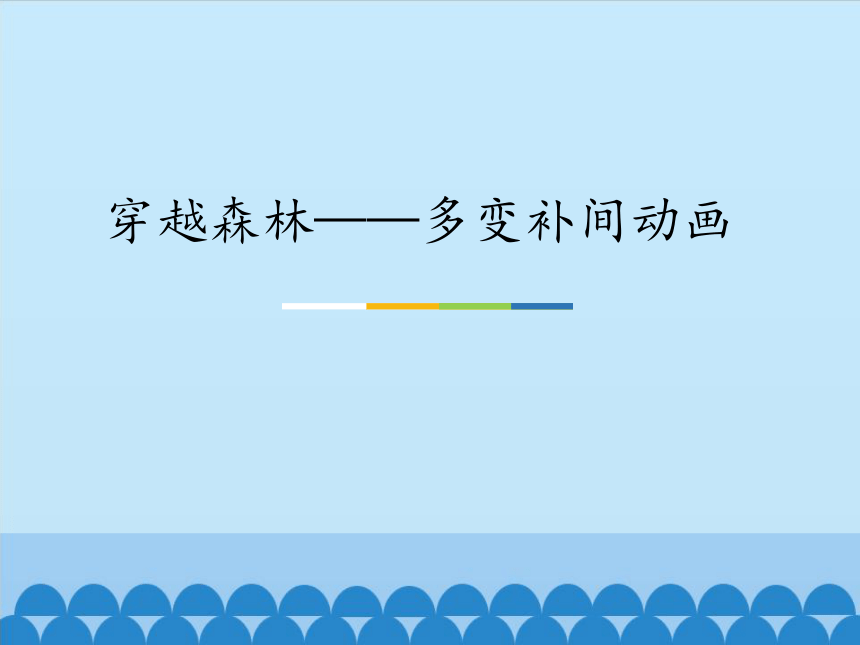 | |
| 格式 | pptx | ||
| 文件大小 | 2.5MB | ||
| 资源类型 | 教案 | ||
| 版本资源 | 清华大学版 | ||
| 科目 | 信息科技(信息技术) | ||
| 更新时间 | 2020-12-03 15:28:29 | ||
图片预览
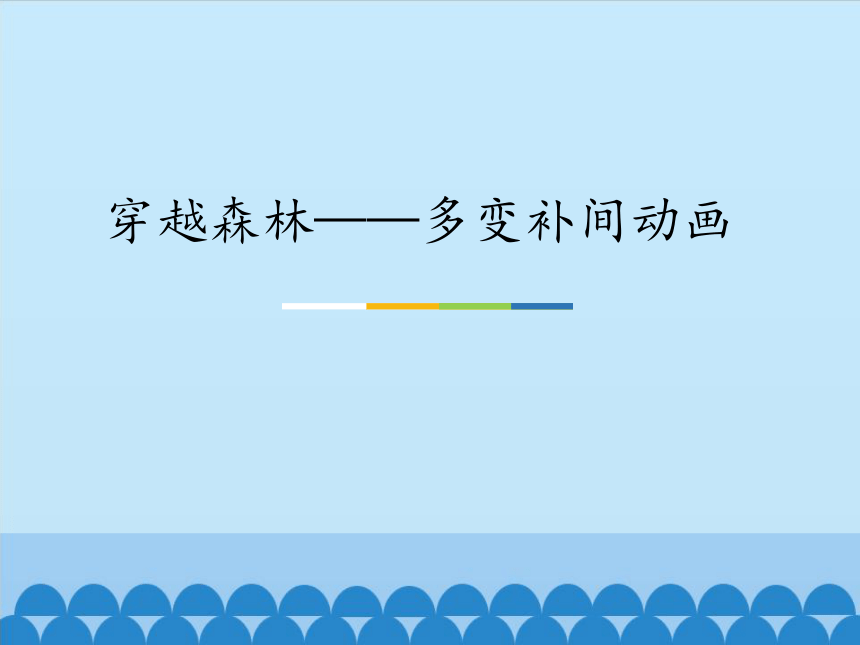

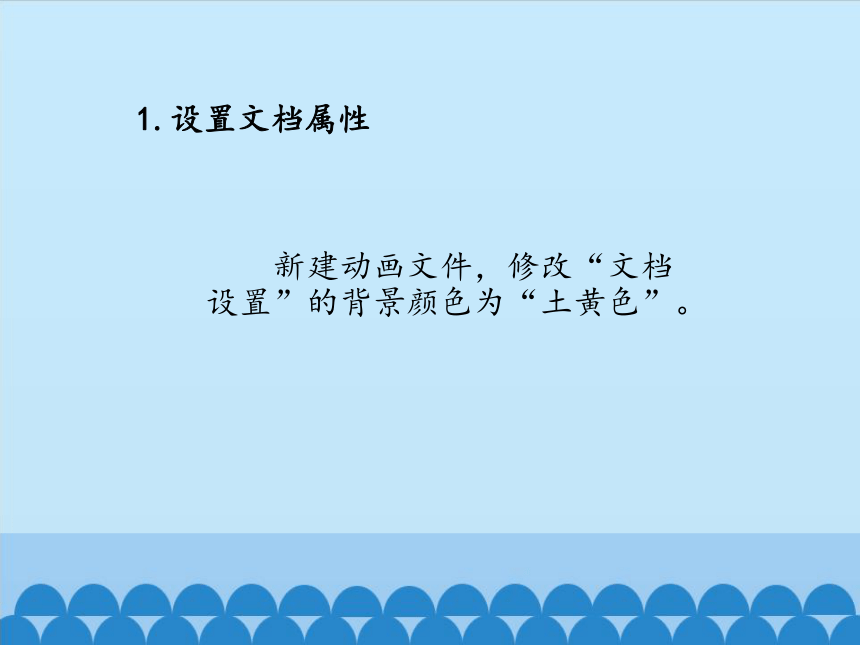



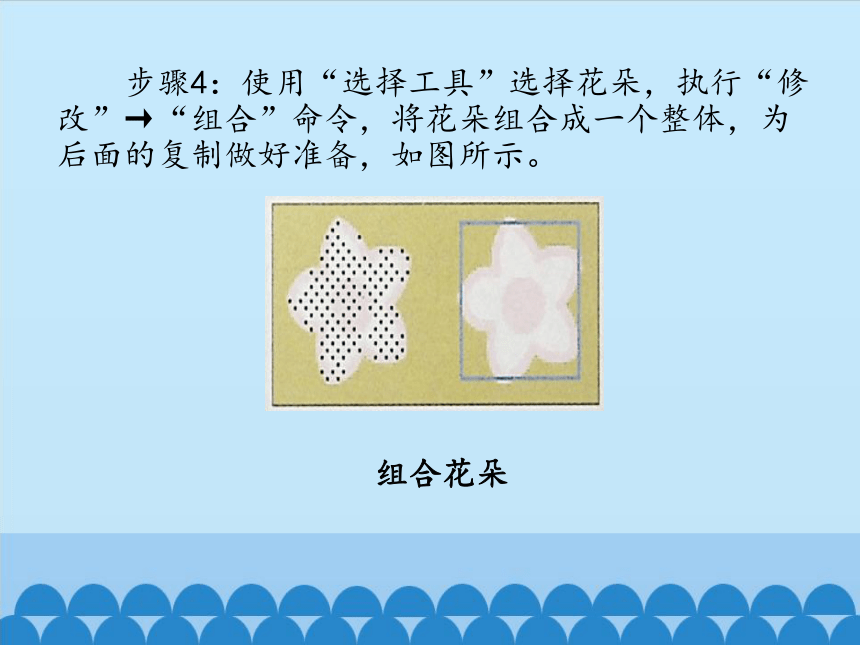
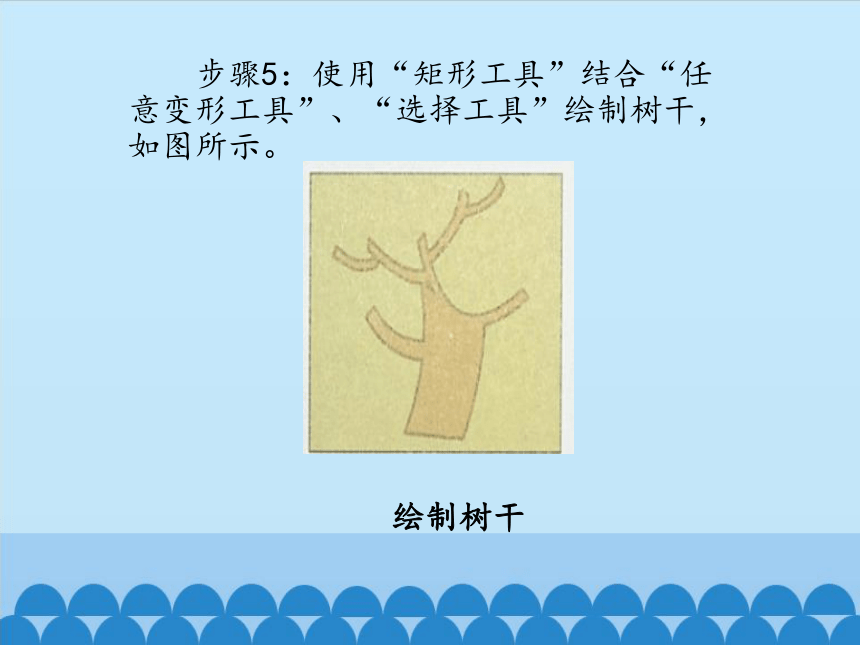

文档简介
穿越森林——多变补间动画
任务导航
茂盛的树林中,小熊驾车驶来,穿过树林,它们要去哪儿呢?
本课,我们通过制作由远及近的汽车快速行驶的动画效果,巩固传统补间动画的制作方法。制作完成的动画画面如图所示。
实例效果图
1.设置文档属性
新建动画文件,修改“文档设置”的背景颜色为“土黄色”。
2.制作背景
(1)制作树木图形元件
步骤1:新建图形元件。执行“插入”→“新建元件”命令,创建“树木”图形元件,如图所示。
新建“树木”图形元件
绘制树冠
步骤2:使用“椭圆工具”,并配合“选择工具”绘制树冠,见图。
绘制花朵
步骤3:使用“多角星形工具”、“椭圆工具”、“选择工具”绘制树上的花朵,如图所示。
组合花朵
步骤4:使用“选择工具”选择花朵,执行“修改”→“组合”命令,将花朵组合成一个整体,为后面的复制做好准备,如图所示。
绘制树干
步骤5:使用“矩形工具”结合“任意变形工具”、“选择工具”绘制树干,如图所示。
绘制树木
步骤6:将绘制好的树冠、花朵、树干合理摆放位置,并复制出多朵小花,完成树木的整体制作,如图所示。
(2)制作图形元件“汽车”
使用工具面板中的各种绘图工具绘制出小汽车的外形,注意在汽车中安排小熊驾驶员和它的同伴。
步骤1:新建图形元件,命名为“汽车”。
步骤2:在“图层1”上,使用“椭圆工具”、“矩形工具”,选择合适的笔触和填充颜色,绘制出汽车的外形。
驾驶汽车的小熊
步骤3:新建图层,使用“椭圆工具”,选择合适的笔触及填充颜色,绘制出驾驶舱中的小熊,并将该图层拖动到“图层1”下层,如图所示。
(3)合成背景
将图形元件“云朵”、“树木”、“小路”、“太阳”合成在一个图形元件中,构成动画作品的背景。
步骤1:新建图形元件,命名为“背景”。
步骤2:新建图层,重命名为“天”,使用 “矩形工具”和“选择工具”,制作出陆地、蓝天相接的效果,如图所示。
绘制蓝天
步骤3:新建图层,重命名为“路”,打开“库”面板,将图形元件“小路”拖放到舞台合适位置。
步骤4:新建图层,重命名为“云”,两次拖放图形元件“云朵”到舞台合适位置,使用“任意变形工具”调整其大小。
步骤5:新建图层,重命名为“树”,在舞台上拖放6棵“树木”,使用“任意变形工具”调整树木大小。
图形元件“背景”
步骤6:新建图层,重命名为“太阳”,将图形元件“太阳”拖放到舞台合适位置。制作好的“背景”图形元件如图所示。
3.创建汽车行驶的传统补间动画
将制作好的图形元件放置到场景中,创建传统补间动画,让小熊驾驶着汽车在树林中疾驰。
步骤1:回到“场景1”的编辑状态,将“图层1”重命名为“背景”。
步骤2:打开“库”面板,将图形元件“背景”拖放到舞台上,调整其大小及位置。
第1帧及第60帧位置上的“背景”
步骤3:在第60帧插入关键帧,改变“背景”的大小和位置。第1帧及第60帧背景的大小及位置变化如图所示。
步骤4:右击时间轴上第1~60帧之间的任何一帧,在弹出的快捷菜单中选择“创建传统补间”命令。
4.添加文字对象
在场景上加入文字“穿越森林”,给动画添加上醒目的标题。
(1)制作图形元件“文字”
步骤1:执行“插入”→“新建元件”命令,创建“文字”图形元件。
步骤2:在元件“文字”的编辑状态下,使用“文本工具”在舞台上书写标题文字“穿越森林”。文字的属性设置如图所示。
设置文字的属性
(2)更改文字的属性
步骤1:回到“场景1”的编辑状态,新建图层,重命名为“标题”,将“库”面板中图形元件“文字”拖放到舞台的合适位置上,使用“任意变形工具”将文字缩小。将文字属性中的“色彩效果”的样式设为Alpha,值为0%,使文字变为完全透明。
更改文字的属性
步骤2:在“标题”图层的第35帧插入关键帧。使用“任意变形工具”将文字放大,将Alpha值设为100%,更改文字属性的“色彩效果”的样式为“色调”,此时出现调整色彩的RGB选项,如图所示。
(3)设置文字的传统补间动画
在“标题”图层的第1~35帧之间的任何一帧上右击,在弹出的快捷菜单中选择“创建传统补间”命令,在“属性”面板中设置补间旋转为“顺时针”,如图所示,创建文字顺时针旋转放大变色的动画渐变效果。
设置文字的补间属性
5.保存文件
将动画源文件以“穿越森林”为文件名保存,并测试生成swf格式的文件。
知识着陆
1.通过调整不同关键帧中元件的位置、大小、色彩效果等设置,使元件的属性发生变化,并在两关键帧之间创建传统补间动画,就可以产生移动、淡入/淡出等动画效果
2.在“属性”面板中,设置动画属性中的“缓动”值,可以调整补间动画的速度变化。通过这种属性设置可以制作加速下落的小球、减速旋转的陀螺等动画效果。
创作天地
制作天空中滑落的星星,如图所示。
实例效果图
星星的位置、大小发生变化
谢 谢
任务导航
茂盛的树林中,小熊驾车驶来,穿过树林,它们要去哪儿呢?
本课,我们通过制作由远及近的汽车快速行驶的动画效果,巩固传统补间动画的制作方法。制作完成的动画画面如图所示。
实例效果图
1.设置文档属性
新建动画文件,修改“文档设置”的背景颜色为“土黄色”。
2.制作背景
(1)制作树木图形元件
步骤1:新建图形元件。执行“插入”→“新建元件”命令,创建“树木”图形元件,如图所示。
新建“树木”图形元件
绘制树冠
步骤2:使用“椭圆工具”,并配合“选择工具”绘制树冠,见图。
绘制花朵
步骤3:使用“多角星形工具”、“椭圆工具”、“选择工具”绘制树上的花朵,如图所示。
组合花朵
步骤4:使用“选择工具”选择花朵,执行“修改”→“组合”命令,将花朵组合成一个整体,为后面的复制做好准备,如图所示。
绘制树干
步骤5:使用“矩形工具”结合“任意变形工具”、“选择工具”绘制树干,如图所示。
绘制树木
步骤6:将绘制好的树冠、花朵、树干合理摆放位置,并复制出多朵小花,完成树木的整体制作,如图所示。
(2)制作图形元件“汽车”
使用工具面板中的各种绘图工具绘制出小汽车的外形,注意在汽车中安排小熊驾驶员和它的同伴。
步骤1:新建图形元件,命名为“汽车”。
步骤2:在“图层1”上,使用“椭圆工具”、“矩形工具”,选择合适的笔触和填充颜色,绘制出汽车的外形。
驾驶汽车的小熊
步骤3:新建图层,使用“椭圆工具”,选择合适的笔触及填充颜色,绘制出驾驶舱中的小熊,并将该图层拖动到“图层1”下层,如图所示。
(3)合成背景
将图形元件“云朵”、“树木”、“小路”、“太阳”合成在一个图形元件中,构成动画作品的背景。
步骤1:新建图形元件,命名为“背景”。
步骤2:新建图层,重命名为“天”,使用 “矩形工具”和“选择工具”,制作出陆地、蓝天相接的效果,如图所示。
绘制蓝天
步骤3:新建图层,重命名为“路”,打开“库”面板,将图形元件“小路”拖放到舞台合适位置。
步骤4:新建图层,重命名为“云”,两次拖放图形元件“云朵”到舞台合适位置,使用“任意变形工具”调整其大小。
步骤5:新建图层,重命名为“树”,在舞台上拖放6棵“树木”,使用“任意变形工具”调整树木大小。
图形元件“背景”
步骤6:新建图层,重命名为“太阳”,将图形元件“太阳”拖放到舞台合适位置。制作好的“背景”图形元件如图所示。
3.创建汽车行驶的传统补间动画
将制作好的图形元件放置到场景中,创建传统补间动画,让小熊驾驶着汽车在树林中疾驰。
步骤1:回到“场景1”的编辑状态,将“图层1”重命名为“背景”。
步骤2:打开“库”面板,将图形元件“背景”拖放到舞台上,调整其大小及位置。
第1帧及第60帧位置上的“背景”
步骤3:在第60帧插入关键帧,改变“背景”的大小和位置。第1帧及第60帧背景的大小及位置变化如图所示。
步骤4:右击时间轴上第1~60帧之间的任何一帧,在弹出的快捷菜单中选择“创建传统补间”命令。
4.添加文字对象
在场景上加入文字“穿越森林”,给动画添加上醒目的标题。
(1)制作图形元件“文字”
步骤1:执行“插入”→“新建元件”命令,创建“文字”图形元件。
步骤2:在元件“文字”的编辑状态下,使用“文本工具”在舞台上书写标题文字“穿越森林”。文字的属性设置如图所示。
设置文字的属性
(2)更改文字的属性
步骤1:回到“场景1”的编辑状态,新建图层,重命名为“标题”,将“库”面板中图形元件“文字”拖放到舞台的合适位置上,使用“任意变形工具”将文字缩小。将文字属性中的“色彩效果”的样式设为Alpha,值为0%,使文字变为完全透明。
更改文字的属性
步骤2:在“标题”图层的第35帧插入关键帧。使用“任意变形工具”将文字放大,将Alpha值设为100%,更改文字属性的“色彩效果”的样式为“色调”,此时出现调整色彩的RGB选项,如图所示。
(3)设置文字的传统补间动画
在“标题”图层的第1~35帧之间的任何一帧上右击,在弹出的快捷菜单中选择“创建传统补间”命令,在“属性”面板中设置补间旋转为“顺时针”,如图所示,创建文字顺时针旋转放大变色的动画渐变效果。
设置文字的补间属性
5.保存文件
将动画源文件以“穿越森林”为文件名保存,并测试生成swf格式的文件。
知识着陆
1.通过调整不同关键帧中元件的位置、大小、色彩效果等设置,使元件的属性发生变化,并在两关键帧之间创建传统补间动画,就可以产生移动、淡入/淡出等动画效果
2.在“属性”面板中,设置动画属性中的“缓动”值,可以调整补间动画的速度变化。通过这种属性设置可以制作加速下落的小球、减速旋转的陀螺等动画效果。
创作天地
制作天空中滑落的星星,如图所示。
实例效果图
星星的位置、大小发生变化
谢 谢
